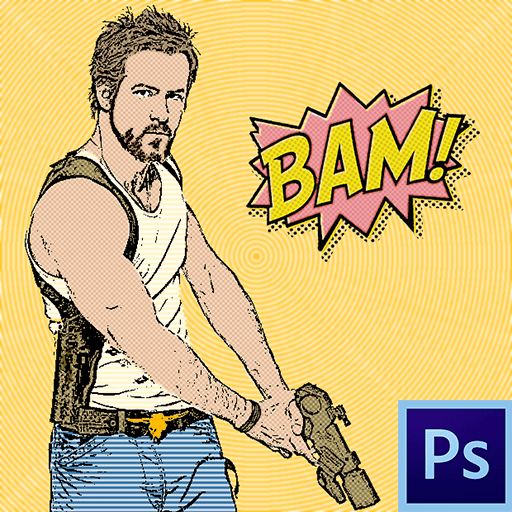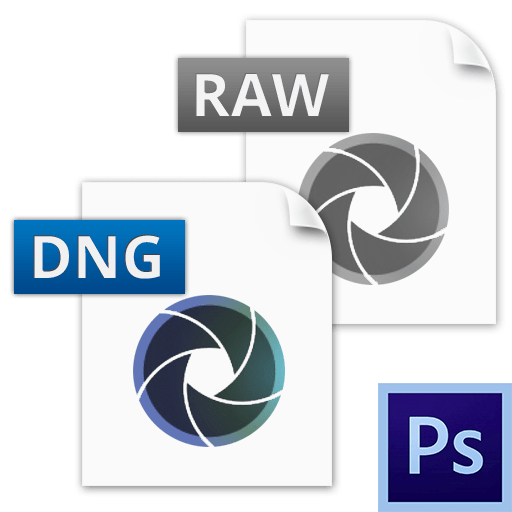Зміст

Генеалогічне древо-розгалужений список членів сім'ї та (або) інших людей, які перебувають у родинному або духовному зв'язку.
Варіантів складання древа існує кілька, і всі вони мають окремі випадки. Сьогодні ми коротко поговоримо про них і намалюємо просту Родовід в Фотошопі.
Генеалогічне дерево
Спочатку поговоримо про варіанти. Їх два:
- У центрі уваги перебуваєте ви, і від себе ведете гілки предків. Схематично це можна зобразити наступним чином:
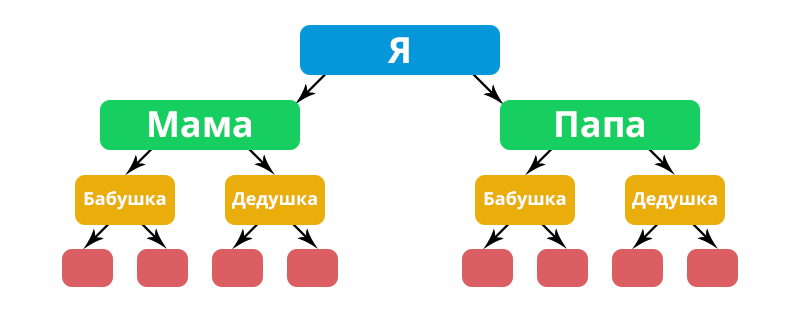
- На чолі композиції ставиться родоначальник або подружня пара, з якої почалася Ваша сім'я. В даному випадку схема буде виглядати наступним чином:
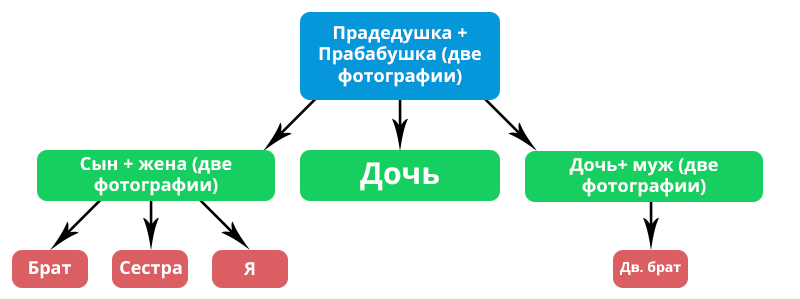
- На різних гілках розташовуються сім'ї родичів із загальним предком в стовбурі. Таке древо може складатися довільно, в будь-якому вигляді.
Створення генеалогічного дерева у фотошопі складається з трьох етапів.
- Збір інформації про предків і родичів. Бажано знайти фотографію і, якщо відомо, роки життя.
- Складання схеми родоводу. На цьому етапі необхідно визначитися з варіантом.
- Художнє оформлення.
Збір інформації
Тут все залежить від того, наскільки трепетно ви і Ваші рідні ставитеся до пам'яті предків. Інформацію можна добути у бабусь, а краще у прабабусь та інших родичів поважного віку. Якщо відомо, що предок займав будь-яку посаду або служив в армії, то можливо доведеться зробити запит до відповідного архіву.
Схема генеалогічного дерева
Багато хто нехтує цим етапом, оскільки проста Родовід (Тато-мама-я) не вимагає довгих пошуків. У тому ж випадку, якщо планується скласти розгалужене древо з великою глибиною поколінь, то схему краще скласти, і поступово вносити туди інформацію.
Вище Ви вже бачили приклад схематичного зображення родоводу.
Кілька порад:
- Створюйте документ великого розміру, оскільки в процесі можуть з'явитися нові дані для внесення в генеалогічне дерево.
- Використовуйте сітку і швидкі напрямні для зручності роботи, щоб згодом не відволікатися на вирівнювання елементів. Ці функції включаються в меню " Перегляд-Показати»
.
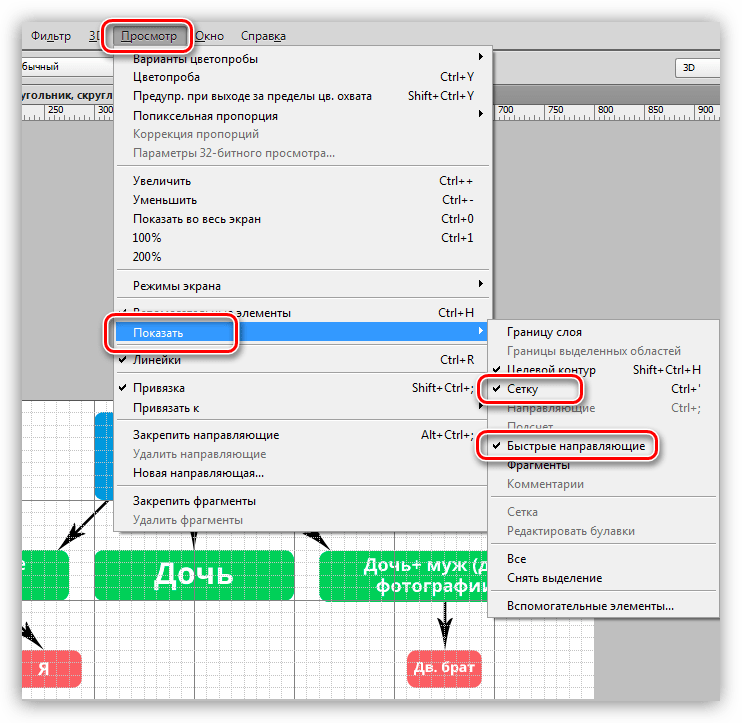
Налаштування осередків проводиться в меню " редагування-Установки-напрямні, сітка і фрагменти» .
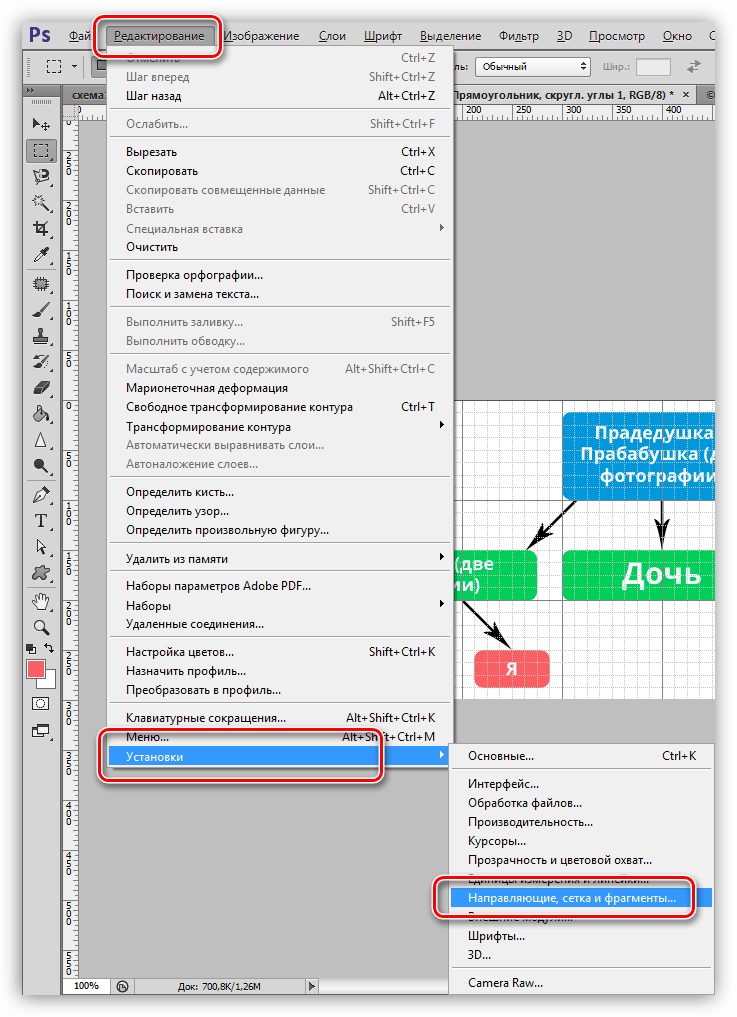
У вікні налаштувань можна задати інтервал осередків, кількість сегментів, на які буде розбита кожна, а також стиль (колір, вид ліній).
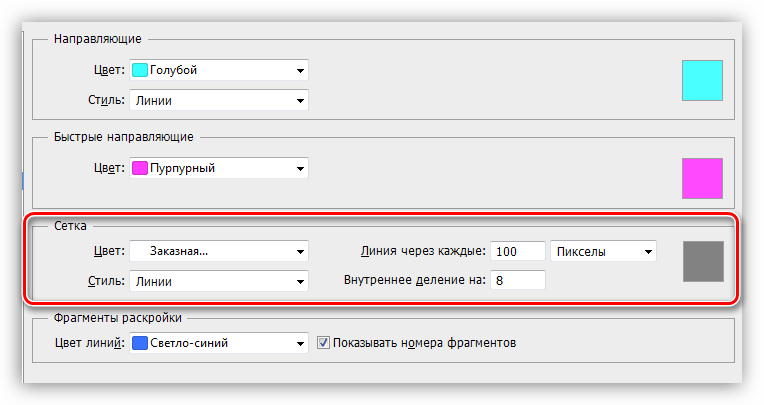
В якості складових частин можна вибрати будь-які фігури, стрілки, виділення з заливкою. Ніяких обмежень не існує.
- Створюємо перший елемент схеми за допомогою інструменту " прямокутник із закругленими кутами»
.
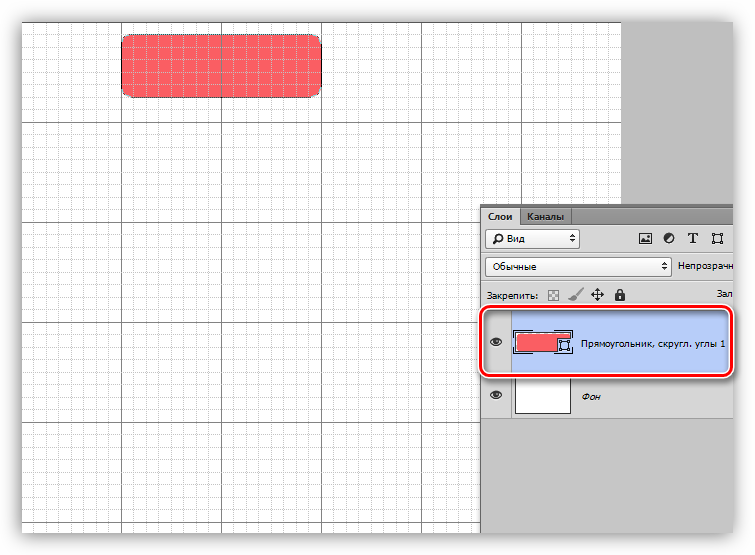
- Беремо інструмент «горизонтальний текст»
і ставимо курсор всередині прямокутника.
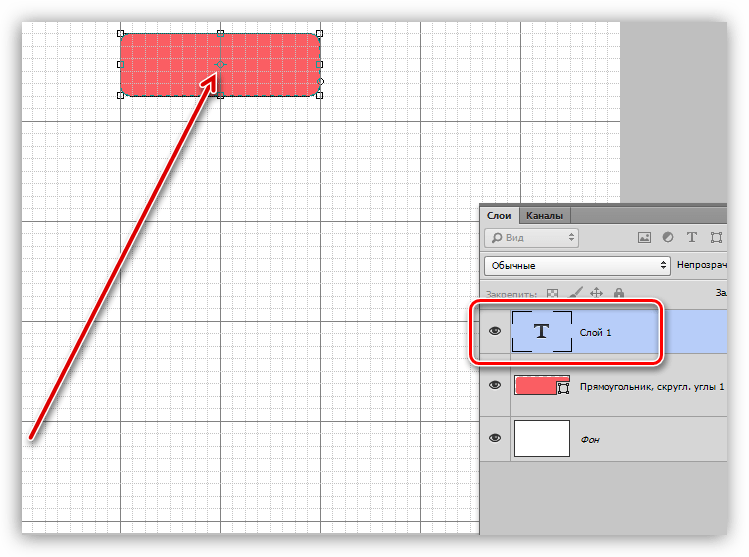
Створюємо необхідний напис.
Урок: створюємо і редагуємо текст в Фотошопі
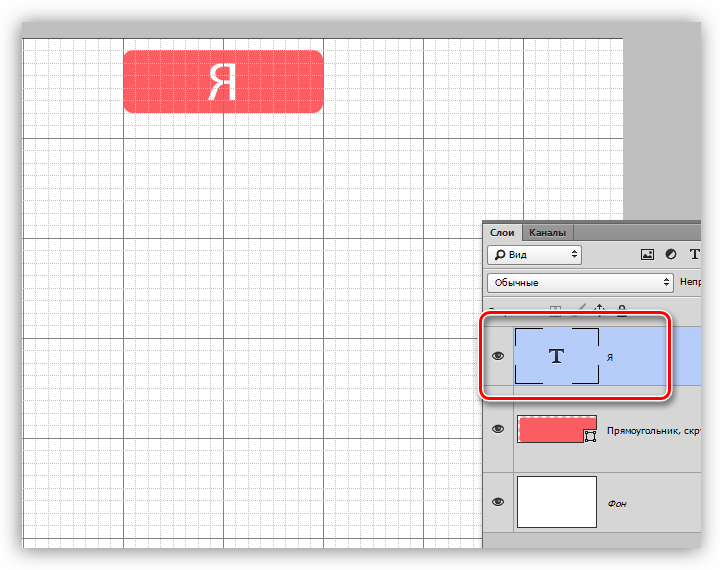
- Виділяємо обидва щойно створених шару з затиснутою клавішею CTRL
, а потім поміщаємо їх в групу, натиснувши
CTRL+G
. Групу назвемо
»Я"
.
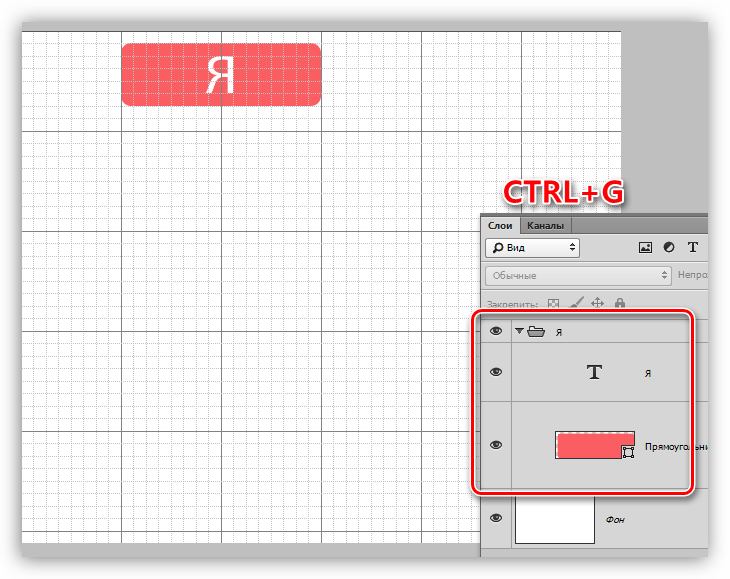
- Вибираємо інструмент»переміщення"
, виділяємо групу, затискаємо клавішу
ALT
і перетягуємо по полотну в будь-яку сторону. Ця дія автоматично створить копію.
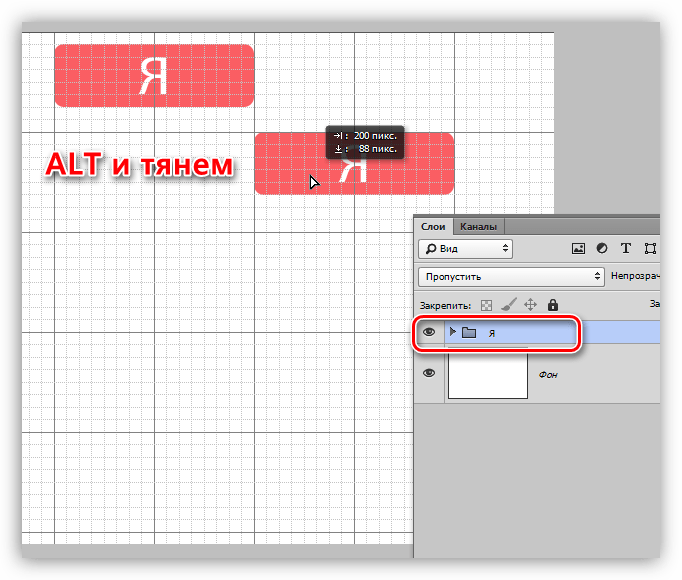
- В отриманій копії групи можна поміняти напис, колір і розмір ( CTRL+T
) прямокутника.
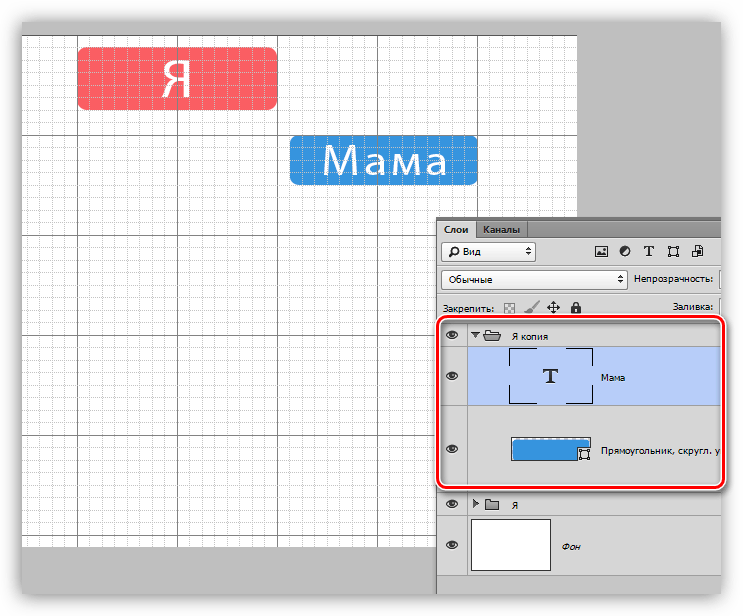
- Стрілки можна створювати будь-яким способом. Найбільш зручним і швидким з них є використання інструменту " Довільна фігура»
. У стандартному наборі є акуратна стрілка.
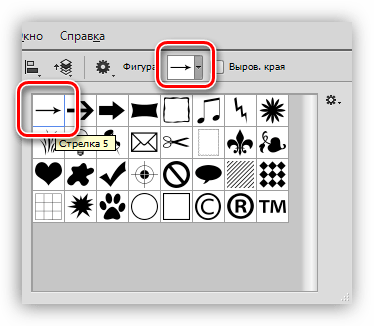
- Створені стрілки знадобиться обертати. Після виклику " вільного трансформування»
необхідно затиснути
SHIFT
, щоб елемент повернувся на кут, кратний
15 градусів
.
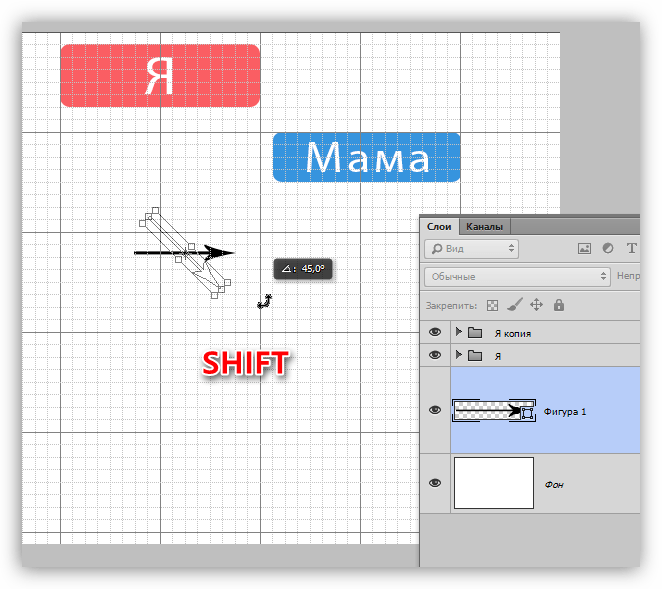
Це була основна інформація по створенню елементів схеми генеалогічного древа в Фотошопі. Далі слід етап оформлення.
Художнє оформлення
Для оформлення родоводу можна вибрати два шляхи: намалювати самостійно фон, рамки і стрічки для тексту, або знайти на просторах інтернету готовий PSD шаблон. Ми підемо другим шляхом.
- Насамперед необхідно відшукати відповідну картинку. Робиться це запитом в пошуковику виду «генеалогічне дерево шаблон PSD»
без лапок.
У процесі підготовки до уроку було знайдено кілька початкових кодів. Ми зупинимося ось на цьому:
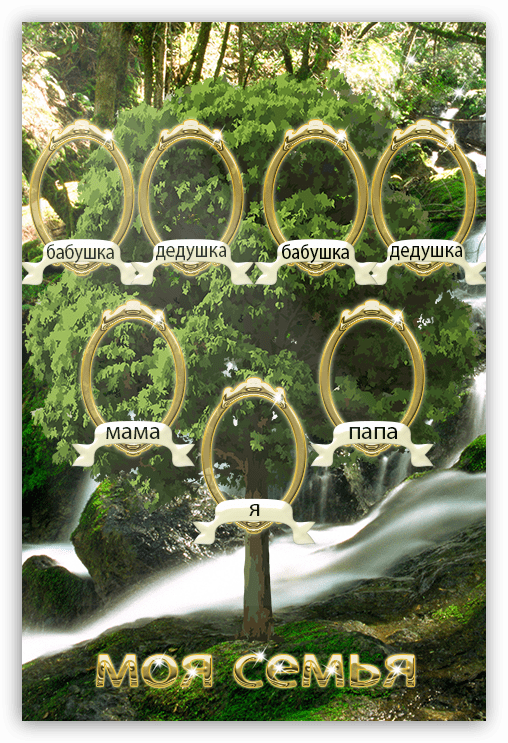
- Відкриваємо його в Фотошопі і дивимося на палітру шарів.
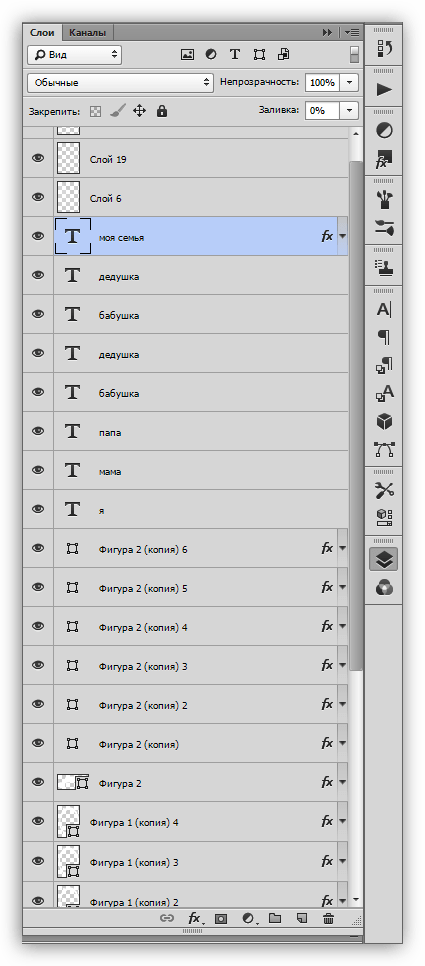
Як бачимо, автор не перейнявся групуванням шарів, тому цим доведеться займатися нам.
- Виділяємо (кліком) шар з текстом, наприклад,»Я"
.
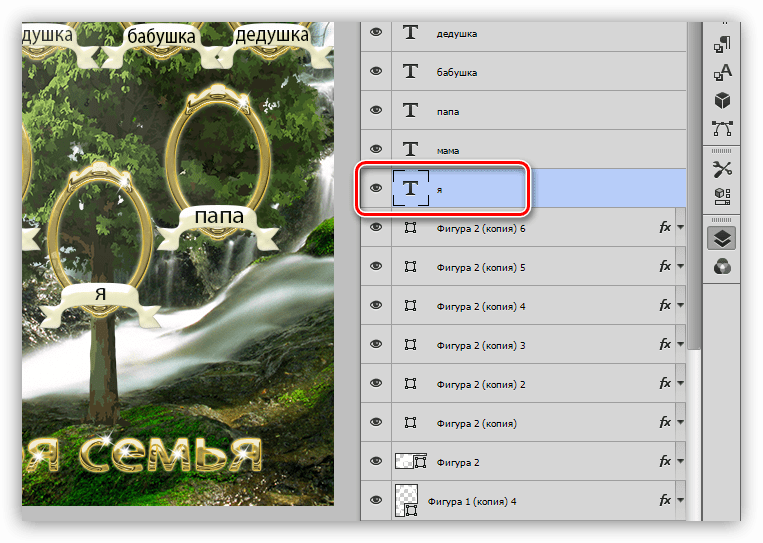
Потім шукаємо відповідні йому елементи – рамку і стрічку. Пошук проводиться шляхом виключення і включення видимості.
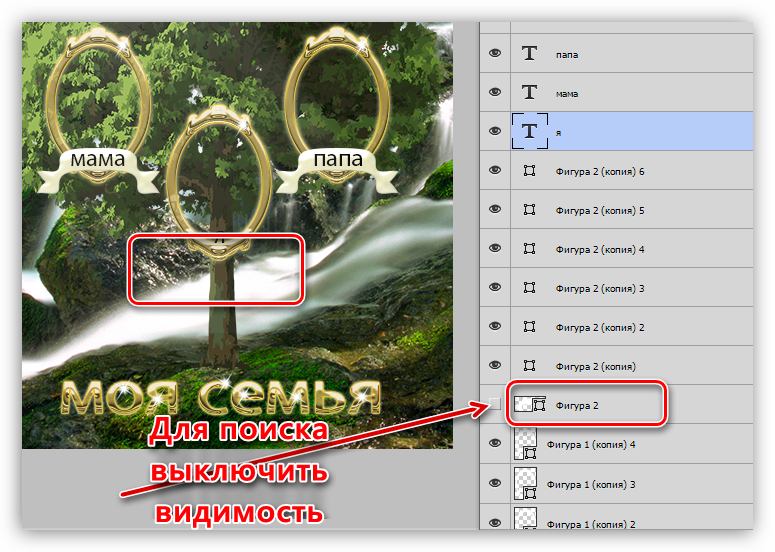
Після того, як стрічка знайдена, затискаємо CTRL і натискаємо по даному шару.
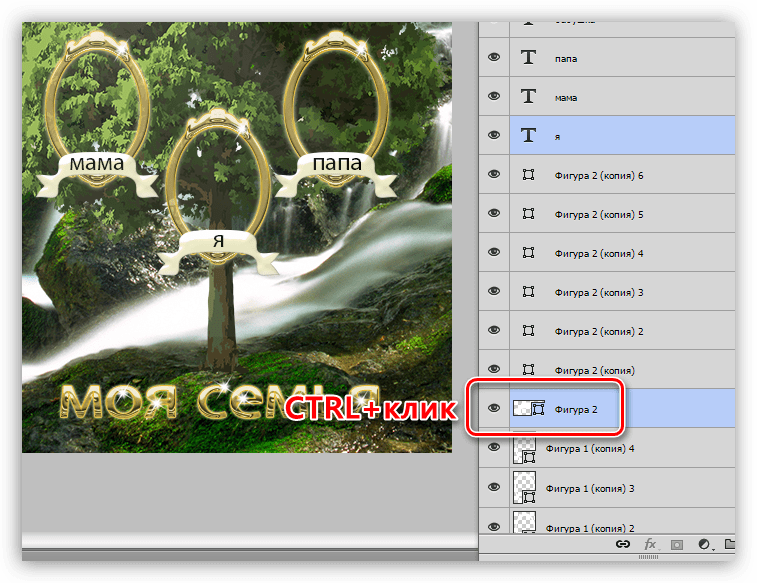
Обидва шари виділені. Таким же чином шукаємо рамку.
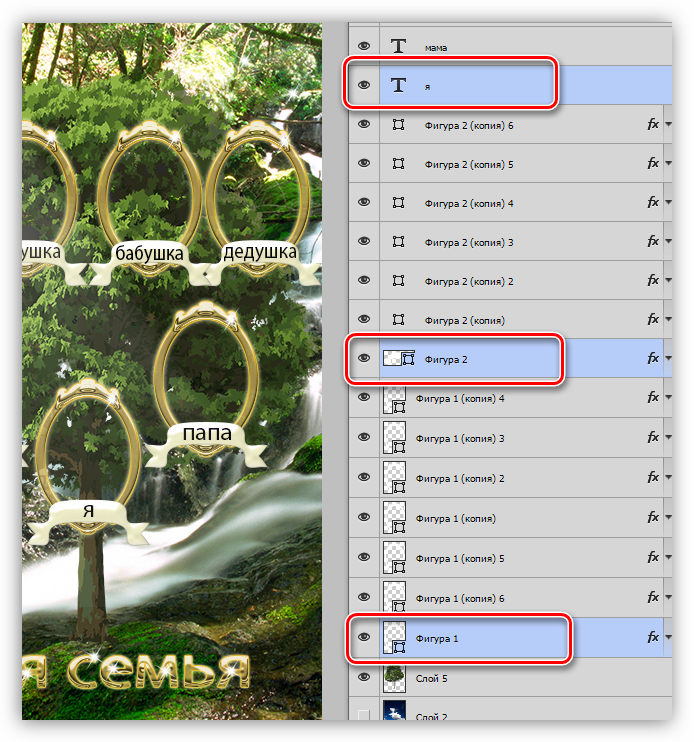
Тепер натискаємо поєднання клавіш CTRL+G , групуючи шари.
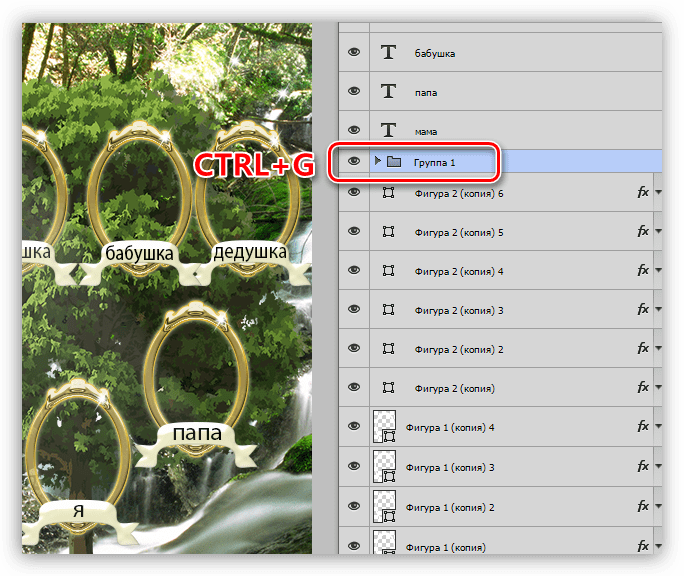
Повторюємо процедуру з усіма елементами.

Для ще більшого порядку дамо всім групам назви.
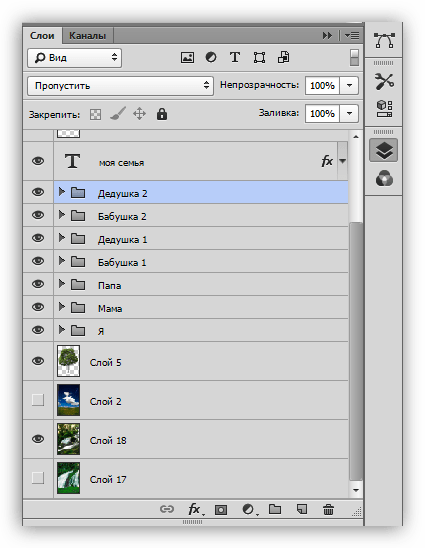
З такою палітрою працювати набагато зручніше і швидше.
- Поміщаємо в робочу область фотографію, розкриваємо відповідну групу і переміщаємо знімок туди. Стежимо за тим, щоб фото було самим нижнім в групі.
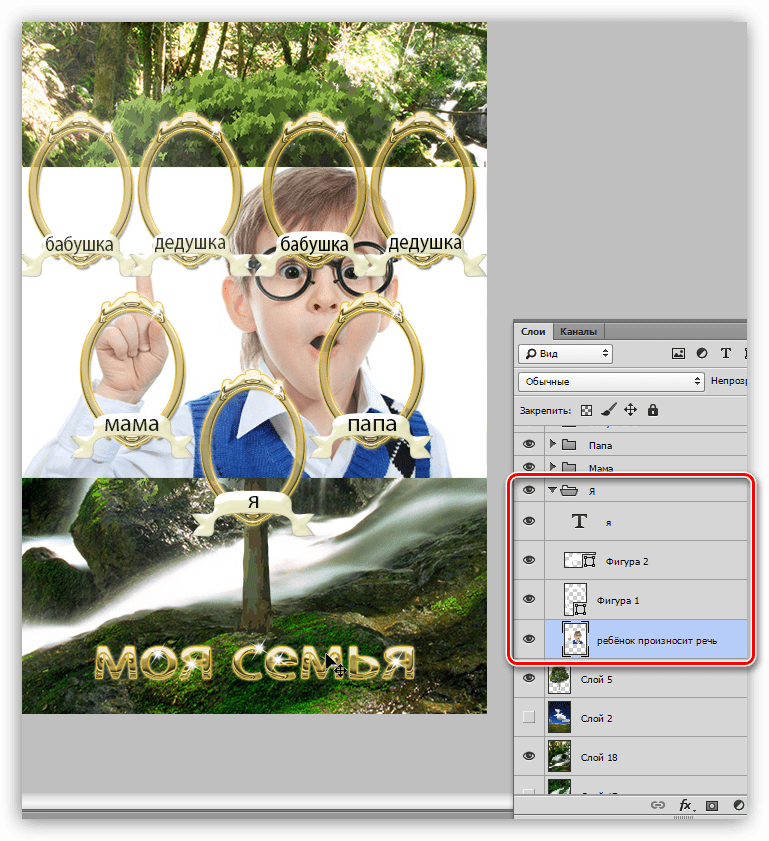
- За допомогою вільного трансформування"» CTRL+T
) підганяємо розмір зображення з дитиною під рамку.
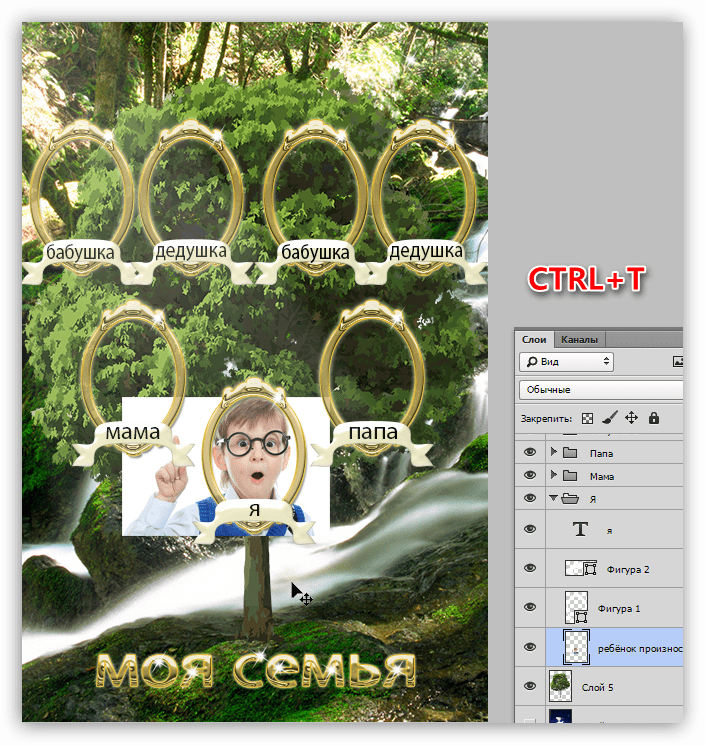
- Звичайним ластиком стираємо зайві ділянки.
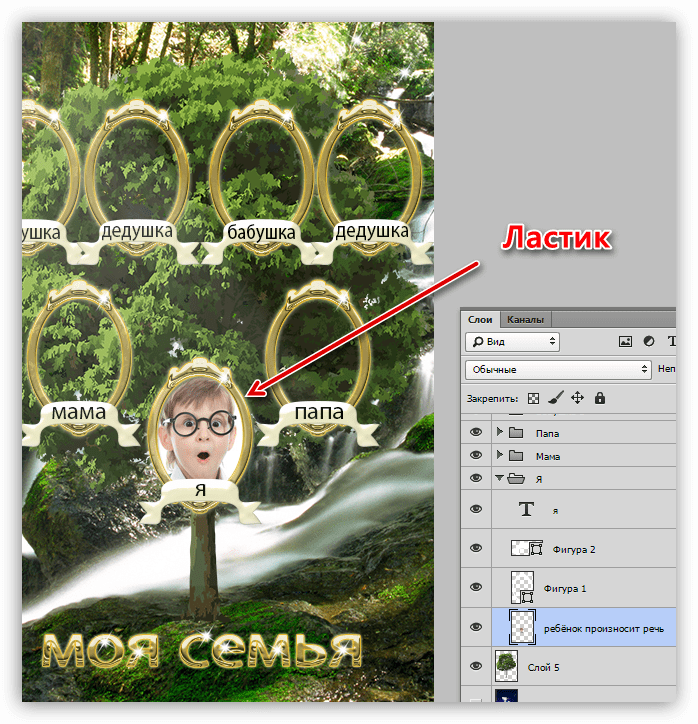
- Цим же способом розміщуємо фотографії всіх родичів в шаблоні.
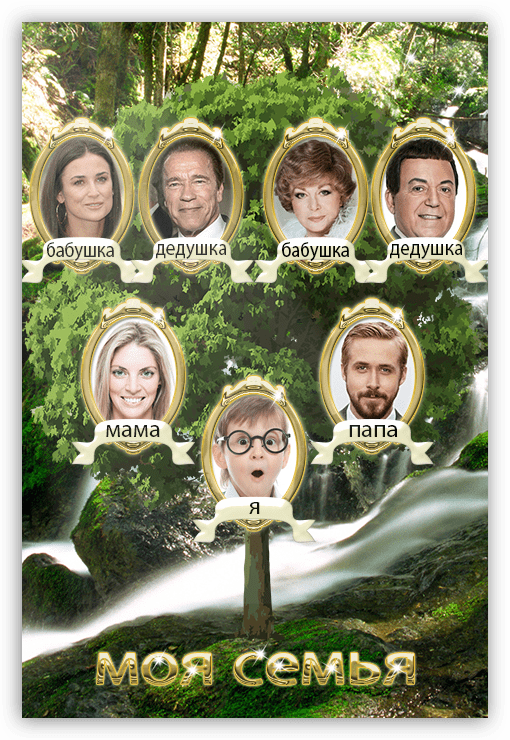
На цьому підручник про те, як створити генеалогічне дерево у фотошопі, завершено. Підійдіть серйозно до цієї роботи, якщо планується складання родоводу вашої родини.
Не нехтуйте підготовчими роботами, такими, як попередня промальовування схеми. Підбір художнього оформлення також є завданням, що вимагає відповідального підходу. Кольори і стилі елементів і фону повинні максимально чітко відображати характер і атмосферу сім'ї.